Dilemma
Aan een kant is deze oplossing van Kingston wel heel praktisch, want zo kun je ook anderen zonder al te veel gedoe gebruik laten maken van je Kingston Wi-Drive. Aan de andere kant is het wel een beetje vervelend om de verbinding met het internet iedere keer te verliezen als je naast je WiFi-verbinding geen dataverbinding via mobiel internet tot je beschikking hebt. Op dat moment is het kiezen: Wi-Drive of internet. Een ander nadeel is dat een Wi-Drive standaard onbeveiligd is en toegankelijk is voor iedereen met de Wi-Drive app of voor wie het IP-adres kent van het apparaatje.
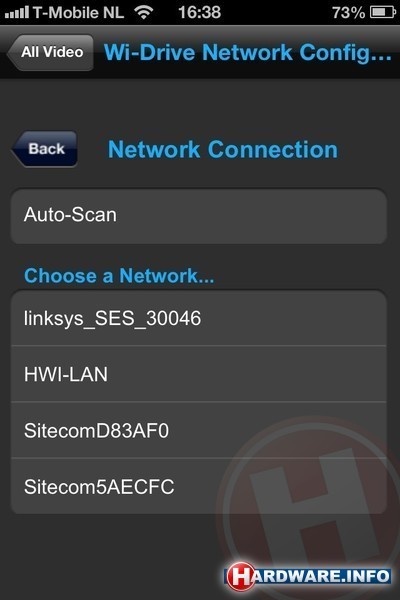
Je kunt hem ook in een bridge-mode zetten en toevoegen aan je (thuis)netwerk.
Het internetdilemma kun je oplossen door de Wi-Drive aan je netwerk toe te voegen. Daarvoor kun je hem in bridge-mode zetten en hem aan je netwerk toevoegen. Op dat moment kun je hem gewoon benaderen en ben je dus niet iedere keer je internetverbinding kwijt. Als je hem eenmaal hebt aangesloten op je thuisnetwerk, dan kun je hem ook gewoon als gedeelde map in bijvoorbeeld Windows benaderen. Tik gewoon het IP-adres van de Wi-Drive in met // ervoor en je hebt toegang. Gebruik je het IP-adres in je browser dan kun je op die manier ook de instellingen wijzigen en bestanden raadplegen, net als in de app. Via de instellingen van de Wi-Drive kun je er ook voor kiezen om het ingebouwde accesspoint te beveiligen via WEP, WPA en WPA2 en ook vind je hier de optie om eventueel de firmware van de Wi-Drive te upgraden.
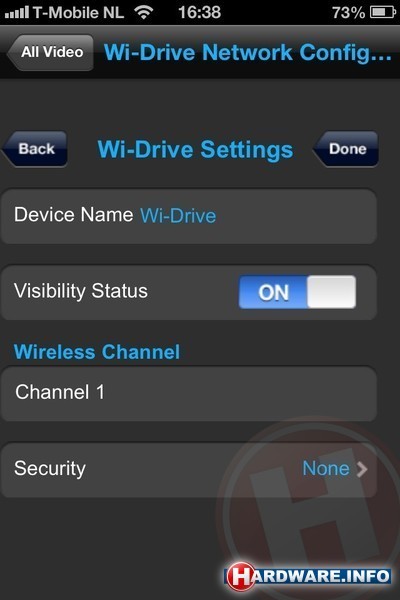
Beveiligen van de WiFi van de Wi-Drive is ook mogelijk.
De Wi-Drive app van Kingston is overzichtelijk. De software herkent automatisch een Wi-Drive in het netwerk en vervolgens heb je toegang tot de bestanden op het apparaat en kun je bestanden van de Wi-Drive naar de lokale opslag van je mobiele apparaat kopieren. Dat is op de producten van Apple nogal beperkt, want je kunt bijvoorbeeld wel foto’s van je Wi-Drive kopieren, maar die staan dan niet in de echtefoto map en die kun je dus alleen via de Wi-Drive app benaderen.
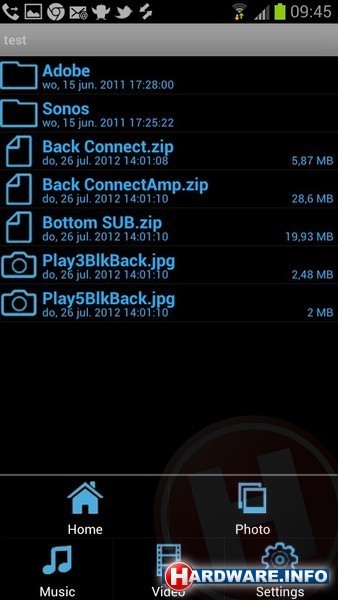
De Android-versie van de Wi-Drive app kent minder beperkingen.
Die beperking geldt gelukkig niet voor de app op Android-apparaten, daar kun je je bestanden gewoon in de juiste folder plaatsen. De doorvoersnelheid van de Wi-Drive is niet heel bijzonder, draadloos meten we een doorvoersnelheid van zo'n 3 á 4 MB/s en wanneer de Wi-Drive rechtsteeks via USB is verbonden dan komt het op zo'n 12-14 MB/s. De verbinding was helaas niet betrouwbaar genoeg om onze standaard tests op uit te voeren. Ook valt op dat de temperatuur van het kleine kastje behoorlijk oploopt als je hem een tijdje gebruikt. Het meten van een exacte werktijd op de accu is wat ingewikkeld, maar bij gemiddeld gebruik kwamen we op zo'n 4,5 uur.
3 besproken producten
| Vergelijk | Product | Prijs | |
|---|---|---|---|

|
Kingston Wi-Drive 16GB
|
Niet verkrijgbaar | |

|
Kingston Wi-Drive 32GB
|
Niet verkrijgbaar | |

|
Kingston Wi-Drive 64GB
|
Niet verkrijgbaar |










